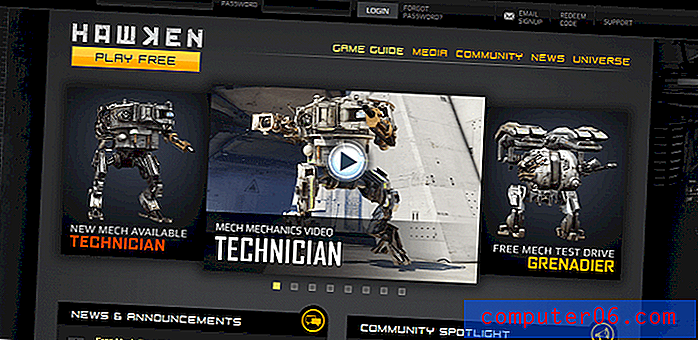Kako dodati redak u tablicu u Google dokumentima
Kad u početku stvorite tablicu u dokumentu, možda imate ideju o tome što će uključivati podaci te tablice. Nažalost, možete otkriti više nego što trebate dodati više podataka ili želite uključiti redak zaglavlja na koji ste zaboravili. Možda čak trebate svoj dokument učiniti širim i dodati još nekoliko stupaca.
Srećom nije potrebno izbrisati postojeću tablicu i ponovo je stvoriti, jer Google dokumenti pružaju neke alate koji vam omogućuju izmjenu izgleda tablice. U našem vodiču u nastavku pokazat ćemo vam kako dodati red iznad ili ispod postojećeg retka u Google dokumentima.
Kako umetnuti dodatni redak u tablicu Google dokumenata
Koraci u ovom članku pretpostavljaju da u dokumentu s Google dokumentima već imate tablicu i da želite uključiti dodatni redak u tu tablicu. Ako još nemate tablicu, možete vidjeti kako umetnuti tablicu u Google dokumente u koju možete dodati dodatni redak slijedeći korake u nastavku.
1. korak: Prijavite se na Google pogon i otvorite dokument koji sadrži tablicu u koju želite dodati dodatni redak.
Korak 2: Kliknite unutar tablice tako da bude aktivan. Ako u tablici već postoje podaci i želite dodati red na određeno mjesto u tablici, kliknite redak koji se nalazi iznad ili ispod lokacije na kojoj želite novi redak.

Korak 3: Odaberite karticu Tablica na vrhu prozora, a zatim kliknite Umetni redak iznad ili Umetni redak ispod ispod, na osnovu god opcije koja vam je potrebna.
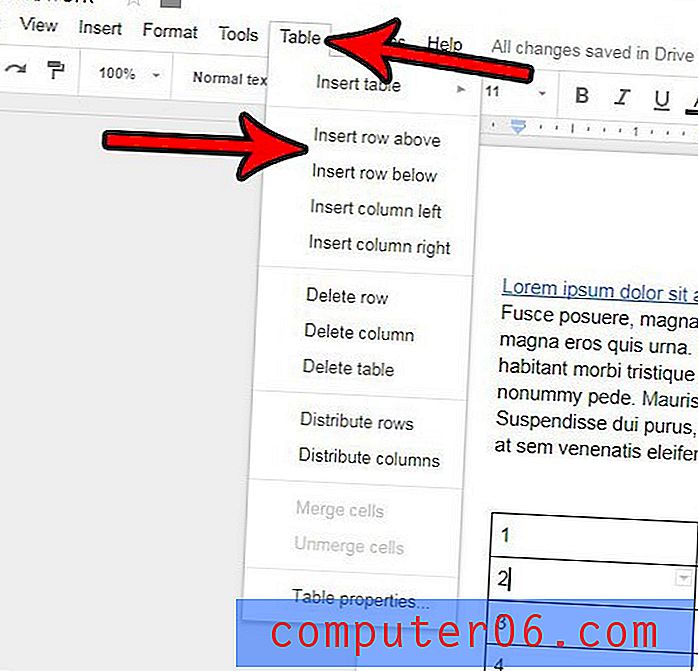
Postoji li formatiranje u vašem dokumentu koje želite ukloniti? Saznajte kako očistiti oblikovanje u Google dokumentima i ukloniti sve postavke različitih oblika odjednom, a ne uklanjati svaku pojedinačno.